php小编子墨为您介绍Camtasia Studio这款强大的视频编辑软件,在剪辑图片方面具有很多实用功能。无论是裁剪、调整大小还是添加特效,Camtasia Studio都能轻松实现。本文将详细介绍Camtasia Studio剪辑图片的方法,让您能够快速上手,为您的视频制作增添更多创意元素。
1、打开Camtasia Studio,
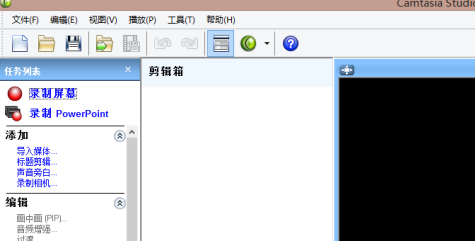
2、点击导入文件按钮。

3、选择导入的视频文件。
4、选择后,点击打开。

5、完成视频文件加入剪辑箱。
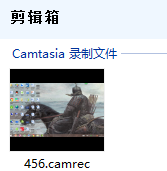
6、点击鼠标右键,点击“添加到时间轴”。
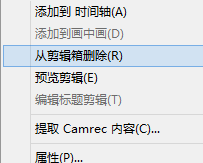
7、拖动三角形,选择需要剪掉的视频。
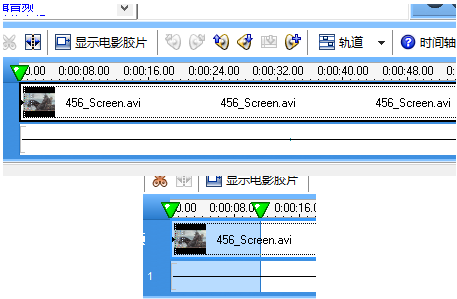
8、点击“剪刀”,在时间轴上剪掉视频段。

9、剪辑完成。
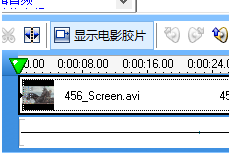
以上是Camtasia Studio怎样剪辑图片-Camtasia Studio剪辑图片的方法的详细内容。更多信息请关注PHP中文网其他相关文章!




